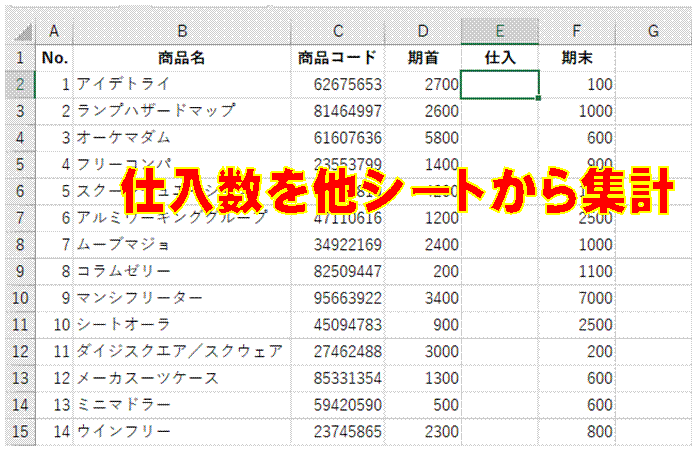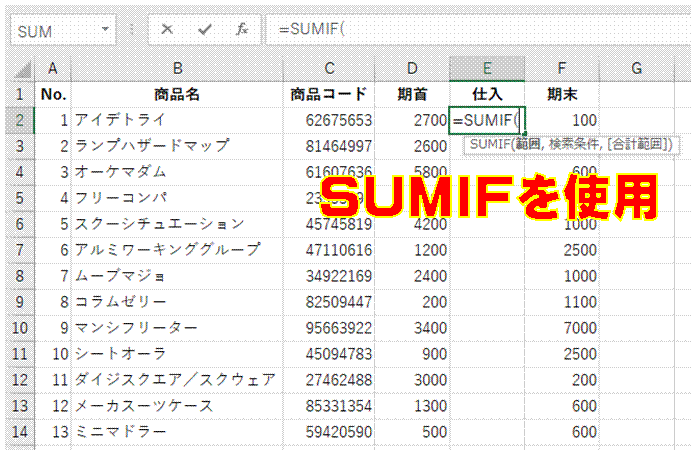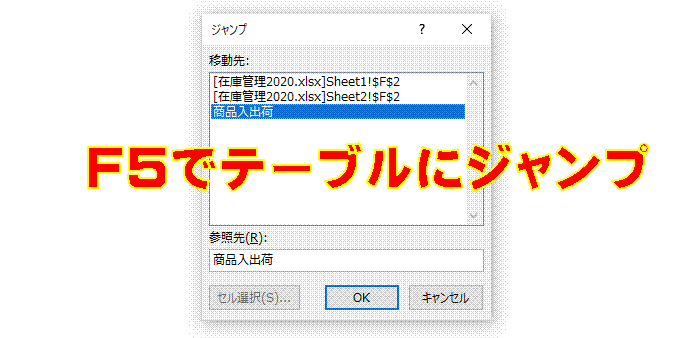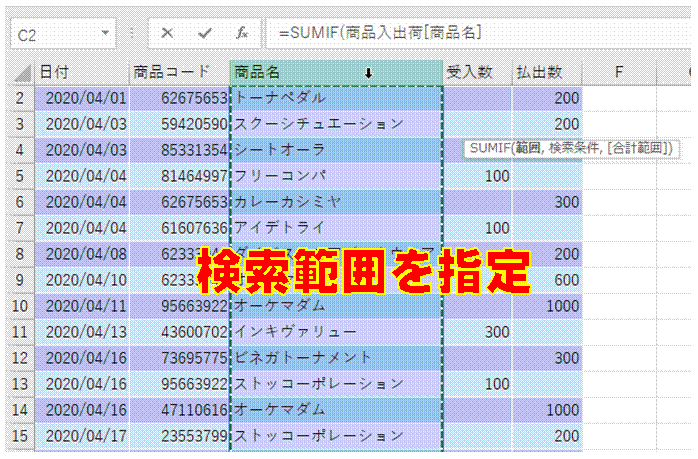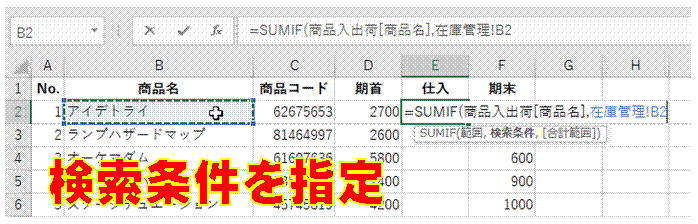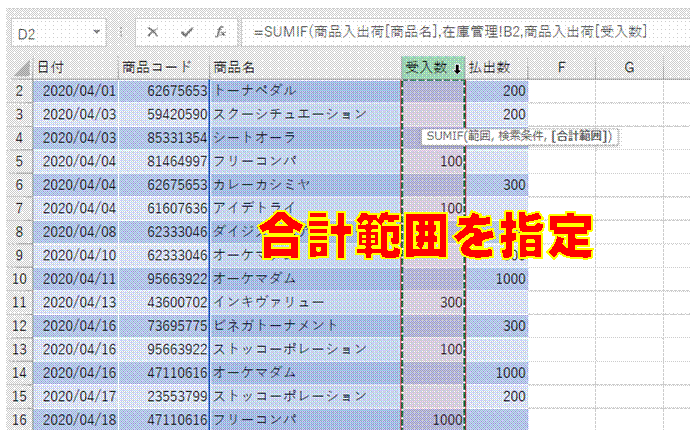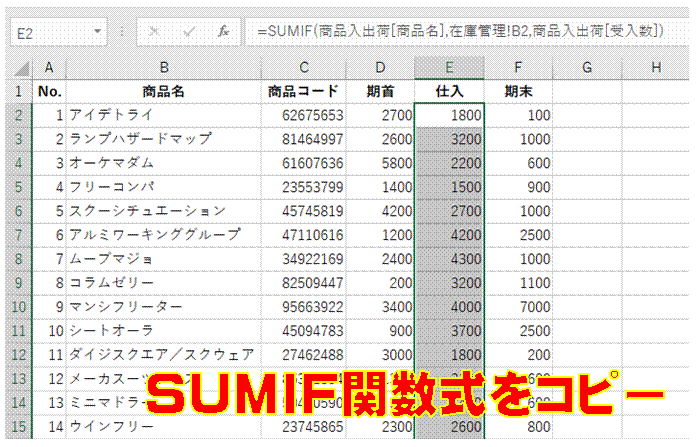ピボットテーブルを使って、
会員番号ごとの最新売上日時を知りたい
売上日時の最大値を集計することで、
最新の売上日時を求められます
ピボットテーブルを使って、
会員番号ごとの売上金額を求めたい
あらかじめリレーションシップを設定しておくと、
顧客リストの内容とともに売上金額を集計できます
担当別のヨミ表を見たい
ピボットテーブルを使うと、
分類された表を簡単に作れます
他の売上表の集計も、
ピボットテーブルに加えたい
リレーションシップを使うと、
多対一での集計も行えます
商品の分類や価格などの情報も、
ピボットテーブルの集計表に含めたい
リレーションシップを使って、
商品情報を含む表と、
売上表を関連付けると、
一つのピボットテーブルで両者を集計できます
日別集計のピボットテーブルを、
商品別の集計にしたい
「行」ボックスの日付フィールドを「列」ボックスに、
代わりに商品名のフィールドを「行」ボックスに配置します
ピボットテーブルで日別集計したい
日付の入力されているフィールドを「行」ボックスに、
集計したいフィールドを「値」ボックスに配置します
ピボットテーブルでクロス集計したい
「行」と「列」それぞれにフィールドを配置します
アンケートをピボットテーブルで集計したい
数値で入力されている選択肢の情報を、
文字列に直してから集計します
品別の出庫数を集計したい
ピボットテーブルを使えば、
品別や月別などの集計を簡単に行えます
月別の売上表を一つのピボットテーブルでまとめて集計したい
リレーションシップで関連付ければ、
複数の表をまとめて集計できます
ピボットテーブルで商品を分類して集計したい
商品が分類されている一覧表と、
売上表を関連付けて集計します
ピボットテーブルで店舗ごとに売上を集計したい
「フィルター」に「店舗」を配置すれば、
店舗ごとに絞り込みながら集計できます
売上金額をピボットテーブルで集計したい
元表に小計を追加して、
それをピボットテーブルで集計します
売り上げた個数をピボットテーブルで集計したい
ピボットテーブルでの集計は、
項目名を配置することで行います
ピボットテーブルでデータを分析したい
ピボットグラフを併用すると、
ピボットグラフでの集計をすぐに視覚化できるので、
データ分析に役立ちます
ピボットテーブルで別の集計を行いたい
現在の集計結果を残したまま、
異なる集計を行いたいときには、
コピーしたピボットテーブルを使います
ピボットテーブルでの集計結果をグラフにしたい
ピボットテーブルでの集計結果は、
ピボットグラフにできます
年代別の満足度をクロス集計したい
選択肢番号を選択肢項目名に置き換えておけば、
ピボットテーブルでクロス集計できます
アンケート結果をピボットテーブルで集計したい
選択肢番号を選択肢項目名に置き換れば、
ピボットテーブルで集計できます
ピボットテーブルを使って売上金額を集計したい
行ボックスの項目ごとに、
値ボックスの数値を集計するのが、
ピボットテーブルによる集計の基本です
売上伝票から顧客別の売上総額を集計したい
ピボットテーブルで集計できます
他の月の売上のABC分析も同様にして行いたい
「データソースの変更」で、ピボットテーブルでの集計対象になっているデータ表を変更できます
カテゴリ別にABC分析したい
カテゴリの入力されているフィールドを、「行」ボックスもしくは「フィルター」ボックスに配置します
ABC分析したい
降順に並べ替えてから、比率の累計を求めて、適当な条件付き書式を適用します
売上の構成比を求めたい
売上の構成比を求めたい
売上データから品別の売上を求めたい
ピボットテーブルを使えば、数式なしにすぐ求められます
各日の売上を簡単に集計したい
ピボットテーブルを使えば、数式なしで簡単に集計できます
顧客リストを使って、アンケート結果を集計したい
リレーションシップで関連付けておくと、
ピボットテーブルで顧客リストを使った集計ができるようになります
バブルチャートで該当個数を表したい
ピボットテーブルで個数を集計すれば、それをもとにしてバブルチャートを作れます
ピボットテーブルで年代別に集計したい
年齢などの数値データは、グループ化して集計することができます
数式を使わないで、男女別の個数を求めたい
データの個数などは、ピボットテーブルを使って集計できます
表に含まれる担当者別の売上金額を合計したい②
集計対象となる担当者名がわからないときには、ピボットテーブルで集計する方法もあります
項目別に集計したい
ピボットテーブルを使えば、項目別の集計を簡単に行えます
複数のシートに記録されている男女別の平均身長を求めたい
ピボットテーブル/ピボットグラフ ウィザードを使えば、
複数のシートに記録されているデータを簡単に集計できます
毎日の売上を曜日で集計したい
元表に「曜日」列を追加すれば、ピボットテーブルでそれを使って集計できます
最新データをピボットテーブルで集計したい
元表をテーブル化しておけば、「更新」するだけで、現在の状況を集計できます
他のデータも同じ月別集計したい
ピボットテーブルでの集計は、「データソースの変更」で他のデータにも適用できます
毎日の売上を月別で集計したい
ピボットテーブルを使う方法があります
ABC分析のためのパレート図を作りたい
ピボットテーブルで構成比累計を求めておけば、
そのままピボットグラフでパレート図を作ることができます
ピボットテーブルで構成比累計を求めたい
構成比累計は、集計フィールドで求めることができます
ピボットテーブルで値の合計を求めたい
ピボットテーブルでの集計は、集計フィールドを使います
グループ別で順位を求めたい
ピボットテーブルを使うと、いろいろな角度で集計を自在に行えます
累計を簡単に求めたい
ピボットテーブルで累計を求めることができます
ピボットテーブルの項目の並びを、元表と同じにしたい
元表の項目の並びを、ユーザー設定リストに登録しておけば、そのとおりに並び替えることができます
最高点の人だけを表示したい②
ピボットテーブルを使えば、絞り込んでの表示を簡単に行えます
ピボットテーブルを使って、曜日でデータを分析したい
WEEKDAY関数の結果をピボットテーブルでページフィルタにすれば、曜日でデータを分析できます
日付別の集計結果を、別のシートに表示したい
ピボットテーブルを使うと、項目別の集計を簡単に行えます
会員番号ごとに売上を集計したい
SUMIF関数を使えば、
顧客リストに集計結果を表示することもできます
ヨミ表を確度ごとに集計したい
SUMIF関数を使えば、条件付きの集計が可能です
商品別の入庫数を集計したい
SUMIF関数を使います
月別の売上表を数式で集計したい
月ごとに売上が記録されている表が対象なら、
SUMIF関数で集計できます
担当者ごとの売上合計を数式で求めたい
SUMIF関数で求められます
担当者ごとの売上金額を合計したい
担当者の名前がわかっていれば、SUMIF関数で担当者ごとの合計を求められます
数式で 担当者別の売上を求めたい
担当者の一覧を用意できるなら、SUMIF関数で担当者別の売上を求められます
追加データの予定されている表から、条件に合致するデータの合計を求めたい
テーブル化してあれば、
データの追加が予定されている表からでも、SUMIF関数で動的に合計を求めることができます
曜日毎に授業実施時数の合計を求めたい
SUMIF関数を使えば、曜日を条件として、該当する数値だけの合計を行えます
月~金曜日の売上だけを合計したい
WEEKDAY関数による結果を条件とすれば、SUMIF関数で曜日を限定して売上を合計できます
識別数字が“7”の製品の個数を合計したい
SUMIF関数を使えば、条件に該当する行の値だけを合計できます